Biasanya dalam postingan seperti itu orang mengambil dokumentasi dari JetBrains dan membuang semua kombinasi hotkey tanpa pandang bulu. Ya, saya juga menyimpan halaman seperti itu di bookmark, dan ya, saya juga tidak pernah membukanya lagi. Tapi kami akan menempuh jalan kami sendiri. ![Tombol pintas ide - 1]() Saya hanya akan memberi tahu Anda tentang apa yang saya gunakan sendiri, saya akan memberi tahu Anda bagaimana mereka membantu. Ada yang basi, mungkin Anda sudah tahu semua ini, lalu langsung menyukainya =) Saya akan mulai dengan kombinasi hotkey yang paling saya butuhkan dan beralih ke yang paling basi, tetapi saya gunakan.
Saya hanya akan memberi tahu Anda tentang apa yang saya gunakan sendiri, saya akan memberi tahu Anda bagaimana mereka membantu. Ada yang basi, mungkin Anda sudah tahu semua ini, lalu langsung menyukainya =) Saya akan mulai dengan kombinasi hotkey yang paling saya butuhkan dan beralih ke yang paling basi, tetapi saya gunakan.
![Tombol pintas ide - 2]() Ctrl + P - menampilkan daftar parameter yang diterima oleh metode tersebut. Saat pertama kali mengetahui kombinasi ini, saya sangat senang karena... Saya harus menulis ulang pemanggilan metode untuk melihat daftar parameter. Selain itu, jika Anda mengetahui semua parameternya dan jumlahnya banyak, apakah jendela ini terus-menerus muncul dan menghalangi? Ctrl+P akan menghapusnya =)
Ctrl + P - menampilkan daftar parameter yang diterima oleh metode tersebut. Saat pertama kali mengetahui kombinasi ini, saya sangat senang karena... Saya harus menulis ulang pemanggilan metode untuk melihat daftar parameter. Selain itu, jika Anda mengetahui semua parameternya dan jumlahnya banyak, apakah jendela ini terus-menerus muncul dan menghalangi? Ctrl+P akan menghapusnya =)
![Tombol pintas ide - 3]() Ctrl + Q - akan menampilkan dokumentasi metode di jendela bersarang, agar tidak membuka kode sumber. Ini membantu untuk membaca tentang parameter yang diterima dan nilai yang dikembalikan.
Ctrl + Q - akan menampilkan dokumentasi metode di jendela bersarang, agar tidak membuka kode sumber. Ini membantu untuk membaca tentang parameter yang diterima dan nilai yang dikembalikan.
![Tombol pintas ide - 4]() Pada langkah yang sama Ctrl + B - buka kode sumber kelas\metode atau buka deklarasi variabel. Alt + F7 - akan menunjukkan di mana variabel/metode digunakan, alternatif untuk Ctrl+F. Saya jarang menggunakannya, tapi sekarang saya ingat.
Pada langkah yang sama Ctrl + B - buka kode sumber kelas\metode atau buka deklarasi variabel. Alt + F7 - akan menunjukkan di mana variabel/metode digunakan, alternatif untuk Ctrl+F. Saya jarang menggunakannya, tapi sekarang saya ingat.
![Tombol pintas ide - 5]() Shift + Shift (Double Shift, tekan shift dengan cepat 2 kali berturut-turut) - mencari semuanya, di mana saja (mencari kelas dan file tetapi bukan metode). Ketika Anda ingat bahwa Anda melihat sesuatu di suatu tempat dan bahkan mengingat beberapa huruf dari namanya. Jendela ini akan mencari Anda. Saat mencari kelas, Anda dapat menentukan sebagian nama atau hanya 2 huruf pertama. Misalnya, BuRe akan menemukan BufferedReader.
Shift + Shift (Double Shift, tekan shift dengan cepat 2 kali berturut-turut) - mencari semuanya, di mana saja (mencari kelas dan file tetapi bukan metode). Ketika Anda ingat bahwa Anda melihat sesuatu di suatu tempat dan bahkan mengingat beberapa huruf dari namanya. Jendela ini akan mencari Anda. Saat mencari kelas, Anda dapat menentukan sebagian nama atau hanya 2 huruf pertama. Misalnya, BuRe akan menemukan BufferedReader.
![Tombol pintas ide - 6]() Ctrl + Shift + T – membuat kelas pengujian. Jika sistem build digunakan, maka akan dibuat kelas sesuai dengan aturan pembuatnya. Jika tidak digunakan, itu akan dibuat di dekatnya.
Ctrl + Shift + T – membuat kelas pengujian. Jika sistem build digunakan, maka akan dibuat kelas sesuai dengan aturan pembuatnya. Jika tidak digunakan, itu akan dibuat di dekatnya.
![Tombol pintas ide - 7]() Ctrl + Shift + V – tempel cerdas, mengingat beberapa elemen terakhir yang disalin.
Ctrl + Shift + V – tempel cerdas, mengingat beberapa elemen terakhir yang disalin.
![Tombol pintas ide - 8]() Ctrl + Shift + Spasi – ringkasan cerdas yang menawarkan Anda opsi untuk mengganti nilai dengan mempertimbangkan konteksnya. Tidak peduli seberapa pintar saya, saya sendiri tampaknya memahami konteksnya dengan cukup baik, tetapi terkadang hal itu membantu.
Ctrl + Shift + Spasi – ringkasan cerdas yang menawarkan Anda opsi untuk mengganti nilai dengan mempertimbangkan konteksnya. Tidak peduli seberapa pintar saya, saya sendiri tampaknya memahami konteksnya dengan cukup baik, tetapi terkadang hal itu membantu.
![Tombol pintas ide - 9]() Ctrl + Shift + A – mencari tindakan. Jika Anda tiba-tiba lupa tombol pintas untuk suatu tindakan, tetapi ingat namanya, Anda dapat menemukannya. Anda dapat menemukan tindakan apa pun dan menjalankannya, misalnya, debug.
Ctrl + Shift + A – mencari tindakan. Jika Anda tiba-tiba lupa tombol pintas untuk suatu tindakan, tetapi ingat namanya, Anda dapat menemukannya. Anda dapat menemukan tindakan apa pun dan menjalankannya, misalnya, debug.
![Tombol pintas ide - 10]() Kombinasi tombol pintas asli sudah habis, sekarang kombinasi biasa akan hilang (dan tanpa gambar): Ctrl + Alt + V – jika Anda telah menulis sesuatu dan perlu memasukkannya ke dalam variabel, tekan tombol ini dan ide itu sendiri akan menampilkan tipenya + tetapkan nama standar. Ini sangat membantu ketika Anda bingung dan tidak tahu jenis variabel apa yang Anda perlukan. Ini juga berfungsi jika Anda menambahkan “.var” di akhir ekspresi dan menekan Tab atau Enter
Kombinasi tombol pintas asli sudah habis, sekarang kombinasi biasa akan hilang (dan tanpa gambar): Ctrl + Alt + V – jika Anda telah menulis sesuatu dan perlu memasukkannya ke dalam variabel, tekan tombol ini dan ide itu sendiri akan menampilkan tipenya + tetapkan nama standar. Ini sangat membantu ketika Anda bingung dan tidak tahu jenis variabel apa yang Anda perlukan. Ini juga berfungsi jika Anda menambahkan “.var” di akhir ekspresi dan menekan Tab atau Enter
![Tombol pintas ide - 11]() Ctrl + O – mengesampingkan metode induk Ctrl + K – ketika bekerja dengan git – melakukan Ctrl + Shift + K – ketika bekerja dengan git – menekan Ctrl + Alt + S – pengaturan IDEA Ctrl + Alt + Shit + S – pengaturan proyek Pada titik ini , mungkin itu saja. Menurut saya mouse tidak jahat dan pembuat kode sebenarnya hanya menggunakan keyboard. Ya, mungkin ini terkadang nyaman. Namun seringkali Anda harus masuk ke browser, mencari sesuatu dan kembali. Jika Anda perlu melakukan perubahan kecil atau sekadar melihat sesuatu, Anda terlalu malas untuk meraih keyboard jika mouse sudah ada di tangan Anda. Tapi yang saya tulis menggantikan rangkaian tindakan yang panjang dengan satu klik. Omong-omong, ada plugin untuk ide ini yang akan membantu Anda menguasai hotkey. Setiap kali Anda menggunakan mouse, akan muncul pesan yang mengganggu. Ini akan memberi tahu Anda kombinasi tombol pintas apa yang seharusnya Anda gunakan dan berapa kali Anda menggunakan mouse. Saya bosan setelah seminggu =) Plugin tersebut bernama Key Promoter X, Anda dapat menemukannya di pengaturan ide (ingat bagaimana menuju ke sana?). Video dari JetBrains tempat saya pertama kali mempelajari beberapa kombinasi. Saya sudah menontonnya beberapa kali, Anda tidak bisa menghilangkan semuanya sekaligus. Dan ya, kombinasi terakhir yang pernah berguna bagi saya. Ctrl + Shift + U - mengubah huruf besar/kecil sebuah kata. Misalnya, jika variabel sekarang menjadi konstanta, jangan tulis ulang namanya, tetapi gunakan Ctrl + Shift + U
Ctrl + O – mengesampingkan metode induk Ctrl + K – ketika bekerja dengan git – melakukan Ctrl + Shift + K – ketika bekerja dengan git – menekan Ctrl + Alt + S – pengaturan IDEA Ctrl + Alt + Shit + S – pengaturan proyek Pada titik ini , mungkin itu saja. Menurut saya mouse tidak jahat dan pembuat kode sebenarnya hanya menggunakan keyboard. Ya, mungkin ini terkadang nyaman. Namun seringkali Anda harus masuk ke browser, mencari sesuatu dan kembali. Jika Anda perlu melakukan perubahan kecil atau sekadar melihat sesuatu, Anda terlalu malas untuk meraih keyboard jika mouse sudah ada di tangan Anda. Tapi yang saya tulis menggantikan rangkaian tindakan yang panjang dengan satu klik. Omong-omong, ada plugin untuk ide ini yang akan membantu Anda menguasai hotkey. Setiap kali Anda menggunakan mouse, akan muncul pesan yang mengganggu. Ini akan memberi tahu Anda kombinasi tombol pintas apa yang seharusnya Anda gunakan dan berapa kali Anda menggunakan mouse. Saya bosan setelah seminggu =) Plugin tersebut bernama Key Promoter X, Anda dapat menemukannya di pengaturan ide (ingat bagaimana menuju ke sana?). Video dari JetBrains tempat saya pertama kali mempelajari beberapa kombinasi. Saya sudah menontonnya beberapa kali, Anda tidak bisa menghilangkan semuanya sekaligus. Dan ya, kombinasi terakhir yang pernah berguna bagi saya. Ctrl + Shift + U - mengubah huruf besar/kecil sebuah kata. Misalnya, jika variabel sekarang menjadi konstanta, jangan tulis ulang namanya, tetapi gunakan Ctrl + Shift + U
Ayo pergi:
Alt + F8 - evaluasi jendela ekspresi. Suatu hal yang sangat berguna, begitu saya mengetahuinya, saya selalu menggunakannya. Sekarang di tempat kerja, di meja sebelah, di monitor, ada stiker bertuliskan “Alt+F8”. Di jendela ini Anda dapat melakukan apapun yang Anda inginkan. Misalnya, jika Anda memiliki area masalah dalam kode dan 10 opsi cara mengatasinya. Daripada menjalankan kode 10 kali, jalankan kode tersebut dalam debug, buka jendela ekspresi evaluasi dan jalankan semua opsi PROFIT.



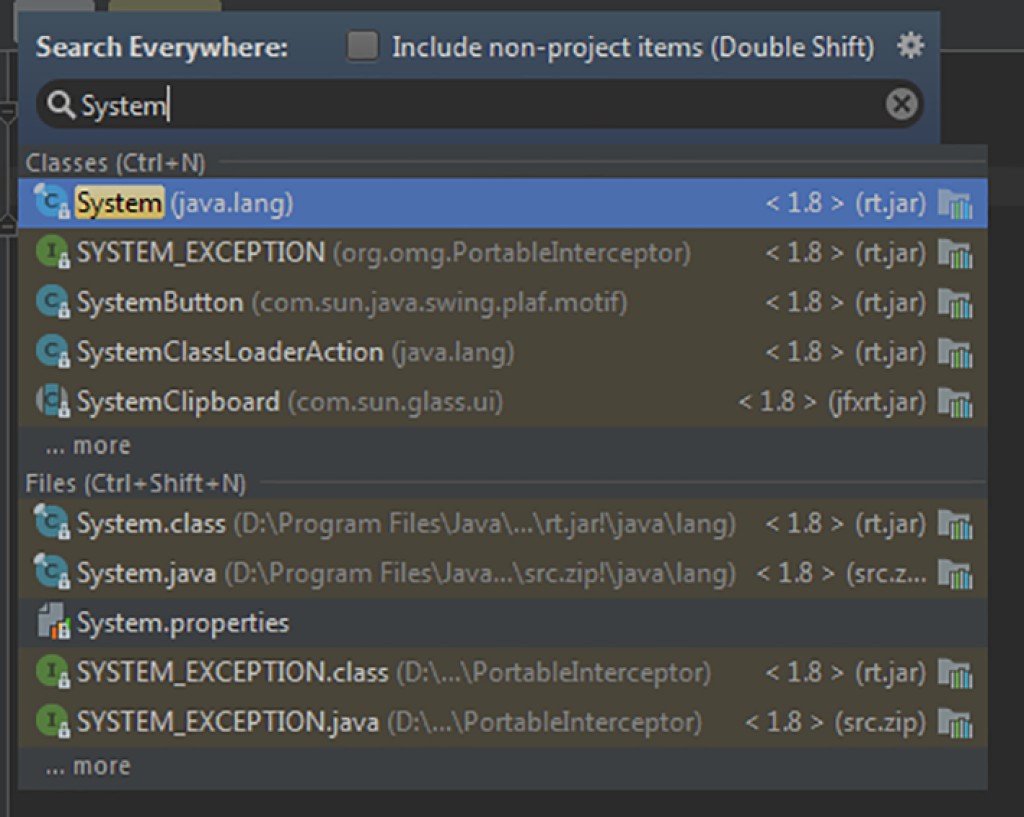
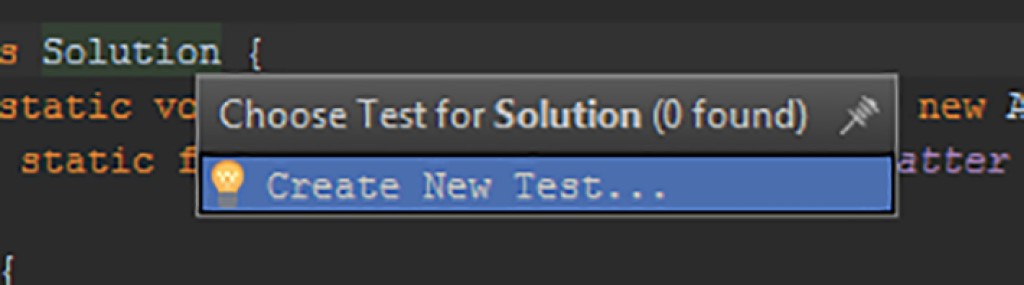



new String[10].varString[] strings = new String[10];

GO TO FULL VERSION